IP адрес роутера является важной информацией, которая помогает в настройке и обслуживании сети. Зная IP адрес роутера TP-Link, вы сможете получить доступ к его административной панели и изменять различные настройки сети.
Существуют несколько способов узнать IP адрес роутера TP-Link. Один из самых простых способов - использование команды "ipconfig" в командной строке вашего компьютера. Для этого вам необходимо открыть командную строку, нажав сочетание клавиш Win+R и введя "cmd". В командной строке введите "ipconfig" и найдите строку "Основной шлюз". Здесь будет указан IP адрес вашего роутера TP-Link.
Еще одним способом узнать IP адрес роутера TP-Link является использование специальных программ, которые сканируют сеть и показывают все устройства, подключенные к ней. Одной из таких программ является "Advanced IP Scanner". Скачайте и установите данную программу, запустите ее, нажмите кнопку "Сканировать" и в результате вы увидите список всех устройств с их IP адресами. Найдите в этом списке ваш роутер TP-Link и посмотрите его IP адрес.
Некоторые модели роутеров TP-Link могут иметь круглую метку на нижней части корпуса, на которой указан IP адрес роутера. Если вы не можете найти IP адрес роутера с помощью других способов, можете обратиться к документации к роутеру или поискать информацию в интернете, чтобы найти место, где указан IP адрес на вашей модели роутера TP-Link.
Почему важно знать IP адрес роутера TP-Link
- Настройка безопасности сети: Зная IP адрес роутера TP-Link, вы можете легко получить доступ к панели управления и настроить различные параметры безопасности, такие как создание пароля для Wi-Fi сети или блокировка доступа несанкционированных устройств.
- Устранение проблем с подключением: Иногда возникают проблемы с подключением к Интернету или слабым Wi-Fi сигналом. Зная IP адрес роутера TP-Link, вы можете выполнить диагностику проблемы и произвести необходимые настройки.
- Настройка портов и перенаправление трафика: Если вы хотите создать домашний сервер или настроить удаленный доступ к вашей сети, вам понадобится знать IP адрес роутера TP-Link для настройки портов и перенаправления трафика.
- Обновление прошивки: Регулярное обновление прошивки роутера TP-Link помогает улучшить его производительность и исправить возможные ошибки. Для обновления прошивки необходимо знать IP адрес роутера TP-Link.
Зная IP адрес роутера TP-Link, вы получаете возможность полноценно управлять вашей сетью и обеспечить безопасность подключенных устройств. Поэтому рекомендуется запомнить или записать IP адрес роутера TP-Link для будущего использования.
Как использовать IP адрес роутера TP-Link для настройки сети
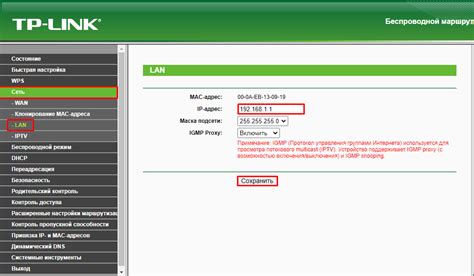
1. Подключите компьютер к роутеру TP-Link с помощью Ethernet-кабеля или подключитесь к беспроводной сети Wi-Fi, используя пароль доступа.
2. Откройте любой веб-браузер на вашем компьютере и введите IP адрес роутера TP-Link в адресной строке. Обычно IP адрес роутера TP-Link по умолчанию равен 192.168.0.1 или 192.168.1.1. Если это не сработало, проверьте стикер на задней части роутера или документацию по устройству для поиска правильного IP адреса.
3. Нажмите Enter, чтобы открыть веб-интерфейс роутера TP-Link.
4. Введите имя пользователя и пароль для входа в настройки роутера TP-Link. Если вы никогда не меняли эти данные, оставьте поля пустыми или используйте стандартные учетные данные (обычно admin и admin).
5. После успешной авторизации вы будете перенаправлены на основную страницу настроек роутера TP-Link. Здесь вы можете выполнить различные настройки, такие как изменение имени и пароля Wi-Fi сети, настройка портов, настройка брандмауэра и многое другое.
6. При выполнении настроек не забывайте сохранять изменения, чтобы они вступили в силу. Обычно кнопка сохранения настроек помечена как "Сохранить" или "Применить".
7. После завершения настроек вы можете закрыть веб-браузер.
Теперь вы знаете, как использовать IP адрес роутера TP-Link для настройки сети. Следуя приведенным выше шагам, вы можете без труда вносить изменения в настройки вашего роутера TP-Link и управлять вашей сетью в соответствии с вашими потребностями.
Как изменить IP адрес роутера TP-Link для повышения безопасности
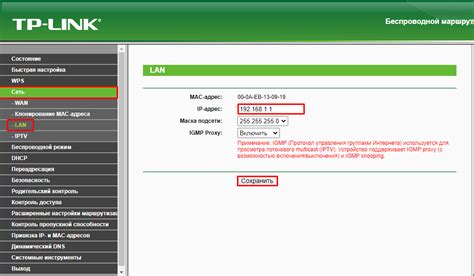
Изменение IP адреса роутера TP-Link может значительно повысить безопасность вашей домашней сети. Обычно, роутеры TP-Link имеют предустановленный IP адрес, который может быть злоумышленниками подвержен атаке. Смена IP адреса поможет повысить безопасность вашей домашней сети и защитить ее от несанкционированного доступа.
Вот пошаговая инструкция о том, как изменить IP адрес роутера TP-Link:
- Откройте любой веб-браузер на компьютере, который подключен к роутеру TP-Link.
- Введите текущий IP адрес вашего роутера TP-Link в адресную строку браузера. Обычно, адрес будет в формате 192.168.1.1 или 192.168.0.1.
- В появившемся окне авторизации введите имя пользователя и пароль от роутера TP-Link. Если вы не изменили эти данные ранее, они могут быть указаны на задней панели роутера или в документации к нему.
- После успешной авторизации, найдите раздел настроек сети или LAN на сайте администрирования роутера TP-Link.
- Найдите поле для изменения IP адреса. Оно может называться "IP Address", "IP Settings" или что-то подобное.
- Определите новый IP адрес для роутера. Рекомендуется выбрать IP адрес из различного поддиапазона, отличного от IP адресов, используемых в вашей локальной сети. Например, если IP адрес вашего компьютера 192.168.1.100, выберите IP адрес роутера вида 192.168.0.X, где X - любая цифра от 2 до 254.
- Внесите изменения в поле и сохраните настройки.
После выполнения этих шагов, IP адрес вашего роутера TP-Link будет изменен. После перезагрузки роутера, вы должны использовать новый IP адрес для доступа к веб-интерфейсу роутера и настройки сети.
Изменение IP адреса роутера TP-Link - важный шаг для улучшения безопасности домашней сети. Не забудьте сохранить новые настройки и проверить корректность работы сети после изменения IP адреса роутера.